Insider Preview pro Microsoft HoloLens
Vítá vás nejnovější buildy Insider Preview pro HoloLens! Začněte a poskytněte cennou zpětnou vazbu k HoloLensu pro naši příští hlavní aktualizaci operačního systému.
Spropitné
Organizace, které se přesunuly nebo se pohybují směrem k produkčnímu nasazení ve velkém, by měly udržovat podmnožinu testovacích zařízení na buildech Insider, aby ověřily nové funkce a buildy.
Poznámky k verzi programu Windows Insider
Hledáte novou funkci, ale nevidíte ji? V rámci hlavních buildů jsme vydali řadu nových funkcí. Pokud si myslíte, že funkce možná chybí, podívejte se poznámky k verzi.
Důležitý
Tato další aktualizace je na novějším základu kódu, než je aktuálně k dispozici v hlavních buildech. Po aktualizaci zařízení na toto sestavení se vaše zařízení nebude aktualizovat na naše měsíční verze, dokud se tyto verze nedostanou do novějšího základu kódu. V případě potřeby můžete zařízení pořád blikat, abyste se vrátili k obecné verzi.
| Rys | Popis | Uživatel nebo scénář | K dispozici v buildu |
|---|---|---|---|
| Stažení aplikací z Microsoft Storu pomocí nástroje WinGet | Nový proces stahování aplikací z Microsoft Storu pro distribuci pomocí Intune | Správce IT | Není k dispozici |
| preview nového prostředí OneDrivu | Vyzkoušejte a poskytněte zpětnou vazbu k novému prostředí OneDrivu. | Správce IT | Není k dispozici |
| export profilu bezdrátové sítě | Sestava připojení k síti teď obsahuje profily bezdrátové sítě. | Správce IT | 10.0.22621.1468 |
| Opravy a vylepšení | Další opravy a vylepšení pro HoloLens | Všichni | 10.0.22621.1458 |
Stažení aplikací z Microsoft Storu pomocí WinGetu
S vyřazení Microsoft Storu pro firmy společnost Microsoft povolila vylepšený proces stahování balíčků aplikací prostřednictvím nové funkce v nejnovější verzi WinGetu. Podrobnosti o tom, jak pomocí winGetu stáhnout balíčky aplikací pro nasazení přes Intune, najdete v tématu Microsoft Store & Intune.
Zobrazení náhledu nového prostředí OneDrivu na HoloLensu
OneDrive nedávno odhalil nových vylepšení prostředí OneDrive a tato vylepšení budou v nadcházejících měsících k dispozici v aplikaci HoloLens OneDrive. Vyzkoušejte nové prostředí OneDrivu nasazením aplikace HoloLens OneDrive Preview do svého prostředí. Těšíme se na vaši zpětnou vazbu!
Export profilu bezdrátové sítě
Sestava připojení k síti nyní obsahuje profily bezdrátové sítě. To může pomoct při řešení potíží s připojením k bezdrátové síti, zejména těch, které zahrnují certifikáty pro ověřování.
Opravy a vylepšení
- Opravili jsme problém s připojením Miracast.
Zahájení přijímání buildů Insider
Tato část vysvětluje postup přípravy zařízení a následné kroky pro příjem buildů Insider.
Spropitné
Jakmile zařízení zaregistrujete do buildů Insider, důrazně doporučujeme, aby vaše organizace také zaregistrovala sadu testovacích zařízení. Díky sadě testovacích zařízení může vaše organizace snadněji ověřovat buildy, jakmile vyjde. Včasné a efektivní ověřování vytvoří jednodušší prostředí a pomůže, pokud jsou vaše běžná produkční zařízení blokovaná z buildů Insider.
Poznámka
Windows Insider přechází na kanály. Okruh
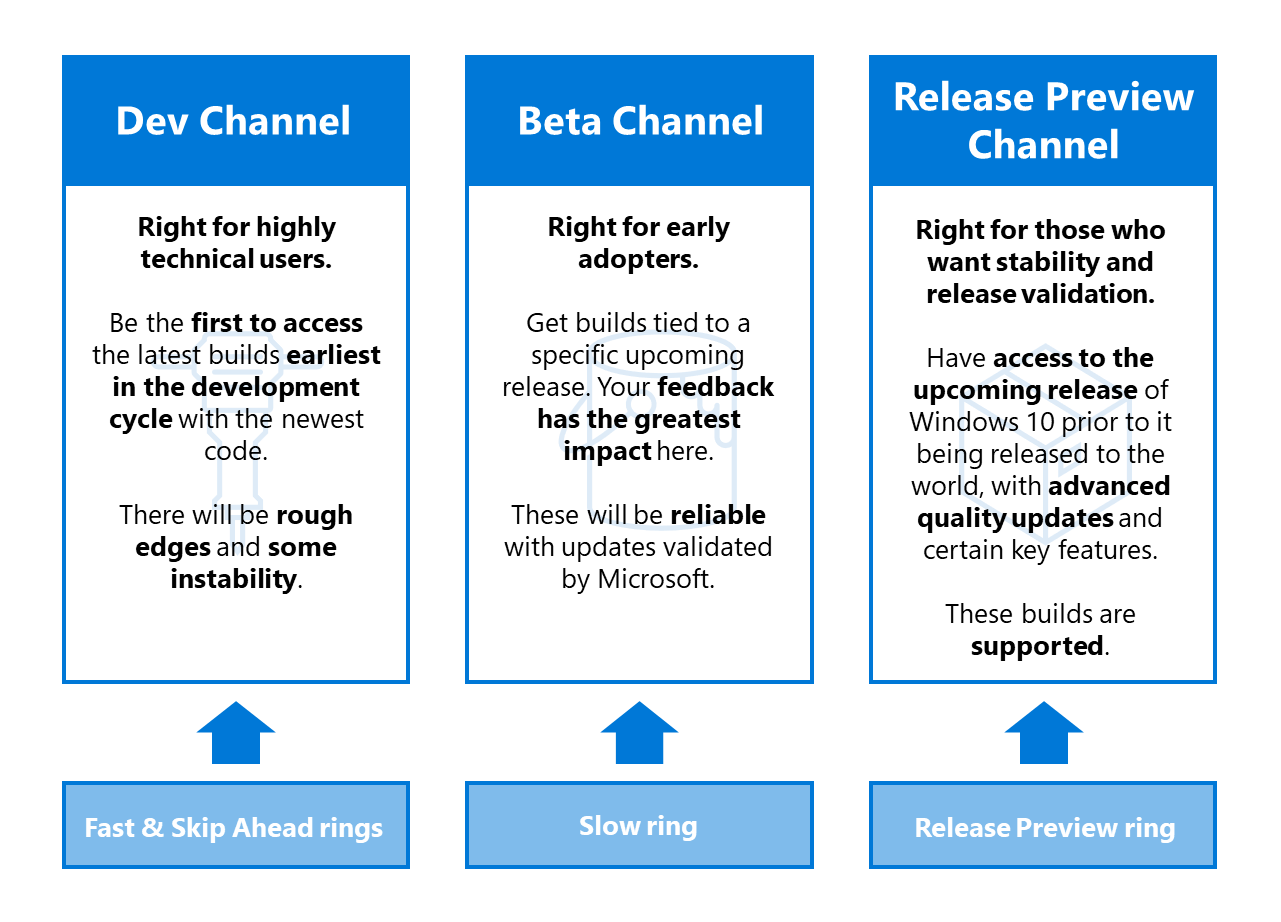
Další informace najdete v tématu Představujeme kanály Windows Insider na Windows Blogy.
Požadavky
Tento postup vysvětluje, co dělat, než se zaregistrujete do buildů Insider.
Povolte telemetrii. Obvykle volitelné, telemetrie je nutná k registraci zařízení v buildech Insider.
V aplikaci Settings>Ochrana osobních údajů>Diagnostika & zpětná vazba>Volitelná diagnostická data.
Povolit telemetrii
Získejte nejnovější build. Restartujte zařízení jedním ze dvou způsobů:
- Použijte hlasový příkaz Restartovat zařízení.
- V Nastavení zvolte tlačítko restartovat.
Přístup k programu Windows Insider a vyhledání aktualizací
Na zařízení s HoloLens 2 přejděte na Settings>Update & Security>Program Windows Insider>Začínáme.
Vytvořte odkaz na účet, který jste použili k registraci ve Windows Insideru.
Vyberte Aktivní vývoj windows.
Zvolte, jestli chcete dostávat buildy
Dev Channel nebo Beta Channel.Přečtěte si a přijměte podmínky programu.
Vyberte Potvrdit>Restartovat nyní. Zařízení se restartuje.
Pokud chcete získat nejnovější build, přejděte na Nastavení>Aktualizace & Zabezpečení>Vyhledat aktualizace.
Alternativní řešení chyby aktualizace 0x80070490
Pokud dojde k chybě aktualizace 0x80070490 při aktualizaci v kanálu Pro vývoj nebo beta verzi, vyzkoušejte následující krátkodobé alternativní řešení. Zahrnuje přesun kanálu Insider, vyzvednutí aktualizace a následné přesunutí kanálu Insider zpět.
Fáze 1 – Release Preview
Vyberte Nastavení>Aktualizace & Zabezpečení>programu Windows Insider>kanálu Release Preview.
Vyberte Nastavení>Aktualizace & Zabezpečení>Windows Update>Vyhledat aktualizace.
Přijměte všechny dostupné aktualizace. Po aktualizaci pokračujte ve fázi 2.
Fáze 2 – Dev Channel
Vyberte Settings>Update & Security>Program Windows Insider>Dev Channel.
Vyberte Nastavení>Aktualizace & Zabezpečení>Windows Update>Vyhledat aktualizace.
Přijměte všechny dostupné aktualizace.
FFU ke stažení a blikající pokyny
Pokud chcete testovat s testovacím podepsaným
.ffu, odemkněte zařízení před blikáním testovací verze podepsané FFU:Na počítači:
- Stáhněte si
.ffudo počítače z https://aka.ms/hololenspreviewdownload. - Nainstalujte ARC (Advanced Recovery Companion) z Microsoft Storu: https://www.microsoft.com/store/productId/9P74Z35SFRS8.
- Stáhněte si
Na HoloLens:
- Otevřete Nastavení>Aktualizace & Zabezpečení>programu Windows Insider.
- Registrace.
- Restartujte zařízení.
Flash FFU. Teď můžete blikat let podepsaný FFU pomocí ARC.
Poskytnutí zpětné vazby a hlášení problémů
Pomocí aplikace Centrum Feedback na holoLensu můžete poskytnout zpětnou vazbu a nahlásit problémy. Centrum Feedback vám pomůže zahrnout potřebné diagnostické informace, které našim technikům pomůžou rychle ladit a řešit případné problémy. Hlásit problémy s čínskými a japonskými verzemi HoloLens stejným způsobem
Poznámka
Nezapomeňte vybrat Ano, když se zobrazí výzva s dotazem, jestli chcete, aby centrum Feedback mělo přístup ke složce dokumentů.
Poznámka pro vývojáře
Vítáte vás a doporučujeme vyzkoušet vývoj aplikací pomocí buildů Insider HoloLens. Pokud chcete začít, podívejte se na dokumentaci pro vývojáře HoloLens. Tyto pokyny také fungují s buildy Insider pro HoloLens. Použijte stejné buildy pro Unity a Visual Studio, které už používáte pro vývoj pro HoloLens.
Ukončení přijímání buildů Insider
Pokud už nechcete dostávat buildy Insider windows Holographic, máte dvě možnosti:
Odhlaste se z HoloLensu, na kterém běží produkční build:
- Přejděte na Nastavení>Aktualizace zabezpečení & zabezpečení>programu Windows Insider>zastavení buildů Insider.
- Podle pokynů odhlaste zařízení.
Pomocí arc obnovte zařízení na verzi Windows Holographic, která není součástí programu Insider.
Opatrnost
Známý problém způsobuje, že uživatelé, kteří se neregistrují z programu Windows Insider, a potom ručně nainstalují nový build Insider Preview, aby se mohli podívat na modrou obrazovku. Potom musí uživatel zařízení obnovit ručně. Přečtěte si další informace o tomto známém problému.
Ověření, že holoLens používá produkční sestavení:
- Vyhledejte číslo buildu prostřednictvím Nastavení>Systému>O.
- Zkontrolujte číslo buildu v poznámkách k verzi pro čísla produkčních buildů.